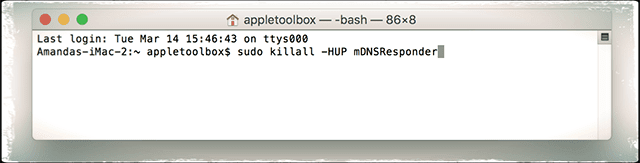Tento krátky článok popisuje, ako vyprázdniť (alebo resetovať) vyrovnávaciu pamäť DNS. DNS dotazy (IP adresy) sa zvyčajne ukladajú do vyrovnávacej pamäte, ale niekedy môže byť potrebné vyprázdniť a vyprázdniť vyrovnávaciu pamäť DNS. Vymazanie (alebo „vyprázdnenie“) vyrovnávacej pamäte obnoví tieto údaje. Ak napríklad zaznamenáte veľa chybových kódov 404 (nemôžete nájsť server) alebo narazíte na problémy, pri ktorých sa uvedený server nevyrieši správne, možno budete chcieť obnoviť vyrovnávaciu pamäť DNS. Našťastie je tento proces naozaj jednoduchý.

Obsah
- O vyrovnávacej pamäti DNS vášho počítača Mac
-
Vyprázdnite vyrovnávaciu pamäť DNS v macOS Sierra a rôznych verziách Mac OS X
- macOS Sierra
- OS X 10.10 Yosemite & El Capitan
- OS X 10.9 Mavericks
- OS X Mountain Lion alebo Lion (10.7 a 10.8)
- Mac OS X 10.6 a 10.5
- Mac OSX 10.4 a nižšie
- Overte, či sú vaše problémy s DNS vyriešené
- Uložte súbor .scpt na pracovnú plochu pre rýchly prístup
- Súvisiace príspevky:
O vyrovnávacej pamäti DNS vášho počítača Mac
macOS a OS X uchovávajú lokálnu vyrovnávaciu pamäť vyriešených DNS dotazov na čas určený serverom DNS. Niekedy je potrebné okamžite resetovať vyrovnávaciu pamäť a znova zadať dotaz na server DNS. Napríklad, ak sa váš server DNS nedávno zmenil, možno to budete musieť urobiť.
Ak váš Mac nepoužíva najnovšie záznamy DNS z vášho servera, reštartovaním Macu sa zvyčajne aktualizujú informácie vo vyrovnávacej pamäti. Ak chcete aktualizovať záznamy DNS a nemôžete reštartovať Mac alebo server pomocou macOS alebo OS X, použite nižšie uvedené príkazy terminálu (v závislosti od verzie macOS alebo OS X.)
Vyprázdnite vyrovnávaciu pamäť DNS v macOS Sierra a rôznych verziách Mac OS X
macOS Sierra
Otvorte Terminál a zadajte príkaz nižšie. Tento príkaz vymaže vyrovnávaciu pamäť MDNS a UDNS. DNS v macOS sa spravuje cez mDNSResponder, zabitie procesu je najjednoduchší spôsob, ako resetovať vyrovnávaciu pamäť DNS na Macu, okrem reštartovania a ručnej zmeny nastavení DNS. Pamätajte, že keď sa zobrazí výzva na zadanie hesla, zadajte svoje prihlasovacie heslo pre Mac a stlačte Enter.
sudo killall -HUP mDNSResponder Príkaz sudodscacheutil -flushcache tiež funguje
OS X 10.10 Yosemite & El Capitan
Na resetovanie vyrovnávacej pamäte DNS v systéme OS X v10.10.4 alebo novšom použite nasledujúci príkaz terminálu
sudo killall -HUP mDNSResponder.
Na resetovanie vyrovnávacej pamäte DNS v OS X v10.10 až v10.10.3 použite nasledujúci príkaz terminálu
sudo discoveryutil mdnsflushcache
Keď sa zobrazí výzva na vykonanie vyprázdnenia, zadajte svoje heslo správcu.
OS X 10.9 Mavericks
Otvorte terminál a zadajte:
dscacheutil -flushcache; sudo killall -HUP mDNSResponder
OS X Mountain Lion alebo Lion (10.7 a 10.8)
Spustite aplikáciu Terminál (Aplikácie > Pomôcky > Terminál) a zadajte (po zobrazení výzvy zadajte heslo správcu):
sudo killall -HUP mDNSResponder
Mac OS X 10.6 a 10.5
Otvorte terminál a zadajte:
sudo dscacheutil -flushcache
Mac OSX 10.4 a nižšie
Spustite terminál a zadajte:
lookupd -flushcache
Overte, či sú vaše problémy s DNS vyriešené
Ak chcete skontrolovať, či váš DNS teraz funguje normálne, použite príkaz „dig“. Zostaňte v termináli a napíšte „dig appletoolbox.com.“ Alebo názov akejkoľvek webovej stránky, ktorú pravidelne navštevujete – len sa uistite, že ste pred webovú adresu napísali dig.
Príkaz kopať sa používa na dopytovanie serverov DNS na informácie o adresách hostiteľov, výmene pošty, serveroch názvov a súvisiacich informáciách. Ak je vaším problémom rýchlosť, pozrite sa do SEKCIE ODPOVEDE, kde nájdete čas dopytu.
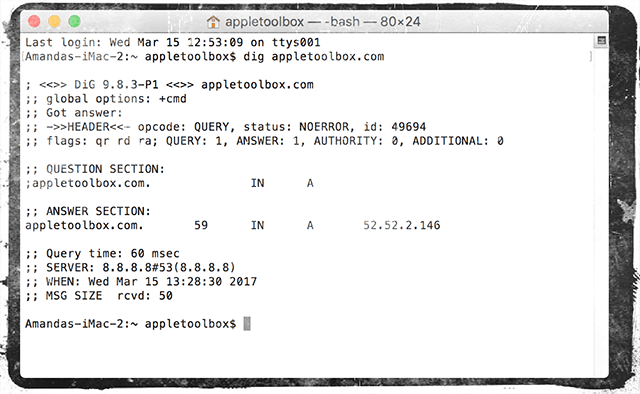
Ak sa toto číslo ukáže ako príliš vysoké, čo znamená, že načítanie stránky trvá príliš dlho, zmena počítača, zariadení alebo nastavenia DNS smerovača na otvorené servery DNS (208.67.222.222 a 208.67.220.220) alebo verejné servery DNS spoločnosti Google (8.8.8.8 a 8.8.4.4.)
Uložte súbor .scpt na pracovnú plochu pre rýchly prístup
- Otvorte „Editor skriptov“ a pridajte nasledujúci príkaz a potom ho uložte na plochu (skopírujte a prilepte nasledujúci riadok vrátane úvodzoviek)
- Pre macOS Sierra urobte skript shellu „sudo killall -HUP mDNSResponder“
- Pre El Capitan urobte shell skript „sudo dscacheutil-flushcache; sudo killall -HUP mDNSResponder”
- Dvakrát kliknite na tento súbor, kedykoľvek potrebujete vyprázdniť DNS
- Ak chcete, aby sa v termináli zobrazila správa, ktorá vám oznámi, že DNS bol vyprázdnený, pridajte do svojho riadku nasledujúci príkaz.
- ;povedzme, že vyrovnávacia pamäť DNS bola úspešne vyprázdnená

Sudz (SK), ktorý je posadnutý technológiou od skorého príchodu A/UX na Apple, je zodpovedný za redakčné smerovanie AppleToolBoxu. Sídli v Los Angeles, CA.
Sudz sa špecializuje na pokrytie všetkých vecí pre macOS, pričom v priebehu rokov skontroloval desiatky vývojov OS X a macOS.
V bývalom živote Sudz pomáhal spoločnostiam z rebríčka Fortune 100 s ich technologickými a obchodnými ambíciami.